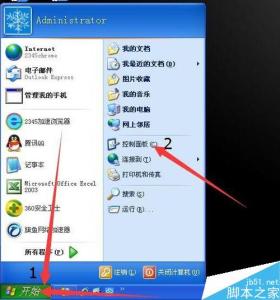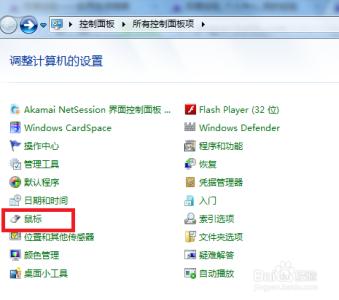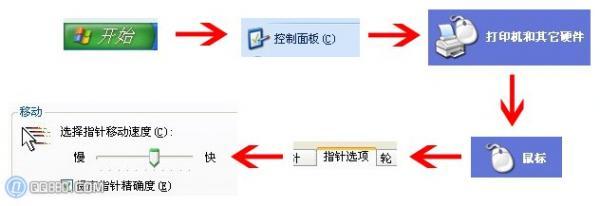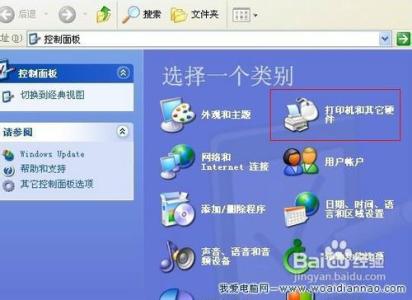鼠标已经成为我们日常生活中必不可少的一项工具,而鼠标的速度的快慢有时会影响我们的工作效率,怎么调节鼠标的速度呢?其实很简单,只需在控制面板里调节即可。

怎么调节鼠标速度 精――鼠标慢的原因
怎么调节鼠标速度 精 1、
硬件的原因,有时候鼠标的质量可能会导致指针移动速度过慢,除了鼠标本身外,电脑本身的配置也会影响鼠标的速度,但是现在的电脑配置一般都不会导致鼠标过慢。
怎么调节鼠标速度 精 2、
软件的原因,当鼠标速度慢时,可能是电脑的设置出了问题,也可能是电脑中毒而至,再者就是CPU过热,导致电脑运行速度变慢。
怎么调节鼠标速度 精 3、
鼠标垫的原因,现在的鼠标大部分都是光电鼠标,人们使用这类鼠标时,鼠标垫的作用已经变的不那么重要,但是,当鼠标变慢时,可能是因为没有鼠标垫,鼠标在桌面的滑动受阻而至。
怎么调节鼠标速度 精_怎么调鼠标灵敏度
怎么调节鼠标速度 精――调节方法怎么调节鼠标速度 精 1、
首先打开“开始”里的“控制面板”。
怎么调节鼠标速度 精 2、
打开“打印机和其他硬件”选项。
怎么调节鼠标速度 精 3、
打开“打印机和其他硬件”窗口里的“鼠标”选项。
怎么调节鼠标速度 精_怎么调鼠标灵敏度
怎么调节鼠标速度 精 4、
在打开的“属性”面板里的“鼠标键”选项里,可以看到“双击速度”,调节即可。
怎么调节鼠标速度 精 5、
在“属性”面板里的“指针选项”里,可以看到“移动”选项,这是调节鼠标指针移动速度的,需要者,调节即可。
怎么调节鼠标速度 精――注意事项鼠标的速度,以适合自己心理及生理反应为准,不易过快或过慢。
 爱华网
爱华网